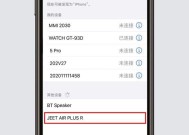如何还原连接蓝牙耳机的设置?设置后能恢复正常使用吗?
- 网络维修
- 2025-06-10
- 51
- 更新:2025-05-30 02:58:25
在数字科技日益普及的今天,蓝牙耳机已经成为许多人的日常伴侣。然而,当连接出现问题时,不少人会感到手足无措。本文将为您详细解说如何还原连接蓝牙耳机的设置,并指导您如何通过这些设置恢复耳机的正常使用。
一、了解蓝牙耳机连接问题的常见原因
在开始还原设置之前,我们需要了解一些导致蓝牙耳机连接问题的常见原因。这包括但不限于:
1.蓝牙设备未正确配对;
2.耳机电量不足;
3.设备系统软件出现故障;
4.蓝牙服务未开启或错误关闭;
5.存在其他无线设备干扰。
了解这些原因有助于我们有针对性地采取措施,有效地还原蓝牙耳机的连接设置。
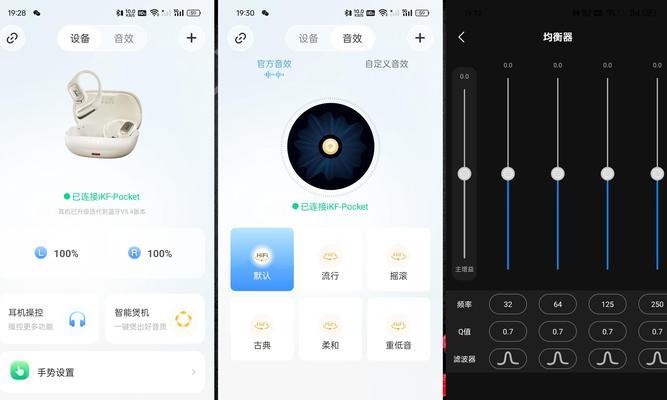
二、还原连接蓝牙耳机设置的步骤
步骤一:重启蓝牙耳机和设备
重启设备是解决许多技术问题的简单有效方式,对于蓝牙耳机也不例外。请按照以下步骤操作:
1.关闭耳机和您想要连接的设备上的蓝牙功能;
2.等待几秒钟后再重新打开蓝牙功能;
3.尝试重新搜索并连接蓝牙耳机。
步骤二:检查耳机的电量
确保耳机充电充足,因为电量不足可能导致连接不稳定或无法连接。如果耳机长时间未使用,先充电一段时间再尝试连接。
步骤三:清除设备蓝牙缓存
有时,清除设备上的蓝牙缓存可以解决连接问题。以下是如何在不同操作系统上清除缓存:
在安卓设备上:
1.进入设置>蓝牙,然后忘记已配对的耳机;
2.重新进入蓝牙菜单,搜索设备并重新连接。
在iOS设备上:
1.打开设置>蓝牙,然后关闭蓝牙;
2.返回设置菜单并重新打开蓝牙;
3.重新搜索并配对耳机。
步骤四:关闭并重新开启蓝牙服务
如果上述步骤未能解决问题,尝试关闭并重新开启蓝牙服务:
在Windows设备上:
1.打开设置>设备>蓝牙和其他设备,关闭蓝牙;
2.重新启动设备,系统会自动重新开启蓝牙服务。
在Mac上:
1.进入系统偏好设置>蓝牙,取消勾选蓝牙选项;
2.重新勾选蓝牙选项以重新开启。
步骤五:检查耳机的配对模式
确保耳机处于配对模式,这样它才能被其他蓝牙设备检测到。

三、设置后能恢复正常使用吗?
在您按照上述步骤操作之后,通常情况下,您的蓝牙耳机应该能够恢复正常连接。如果问题依旧存在,可能是耳机硬件故障或您的设备兼容性问题。此时,您可能需要考虑联系耳机的制造商客服或专业技术支持。

四、其他实用技巧
1.避免干扰:尽量减少其他无线设备对蓝牙连接的干扰,比如远离路由器、微波炉等;
2.定期更新固件:确保您的蓝牙耳机固件是最新版本,以获得最佳性能和新功能;
3.设备兼容性检查:确保您的蓝牙耳机与想要连接的设备兼容。
五、
还原连接蓝牙耳机的设置并使之恢复正常,涉及一系列检查和操作步骤。通过重启设备、检查耳机电量、清除蓝牙缓存、关闭并重新开启蓝牙服务以及检查耳机配对模式等操作,大多数连接问题都能得到解决。然而,如果经过这些步骤后问题依然存在,那么可能需要专业人员的帮助。希望本文提供的信息能帮助您轻松解决蓝牙耳机的连接问题,并在将来避免类似的问题发生。
上一篇:拍狗手机支架使用方法是什么?
下一篇:天选4更换网卡的步骤是什么?